2 sätt att vända en video i iMovie
Som iPhone-, iPad- eller Mac-användare kan du enkelt vända dig till den officiella videoredigeraren, iMovie, när du vill redigera video. Den är utrustad med många vanliga redigeringsfunktioner som trimma, kombinera, beskära, rotera och mer. Vet du hur man vänder en video i iMovie?
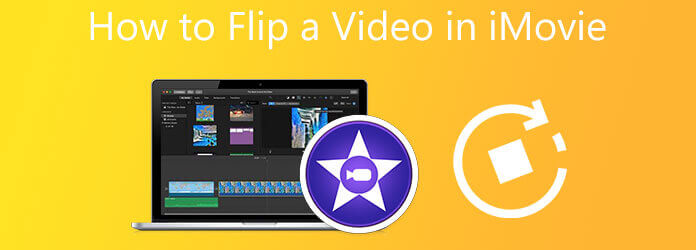
Det här inlägget ger dig en detaljerad handledning om att rotera och vända video med iMovie på iOS-enheter och Mac. Dessutom rekommenderas en bra videoredigerare för att bättre redigera och vända en video på en dator.
iMovie är den kostnadsfria och standardvideoredigeraren för Apple-produkter som iPhone, iPad och Mac. Den erbjuder en specifik rotationsfunktion för att enkelt vända en video. Du kan gå till App Store för att gratis installera den på din enhet och följ stegen nedan för att vända videon till en rät vinkel.
Öppna iMovie på din Mac, skapa ett nytt projekt och lägg till din video. Dra videoklippet till tidslinjepanelen för senare redigering.
Välj och markera ditt videoklipp i tidslinjen längst ner. Klicka på Beskär knapp från webbläsare verktygsfältet ovanför förhandsgranskningsfönstret. Nu kan du använda antingen Vrid klippet moturs or Vrid klippet medsols funktion för att vända video i iMovie.
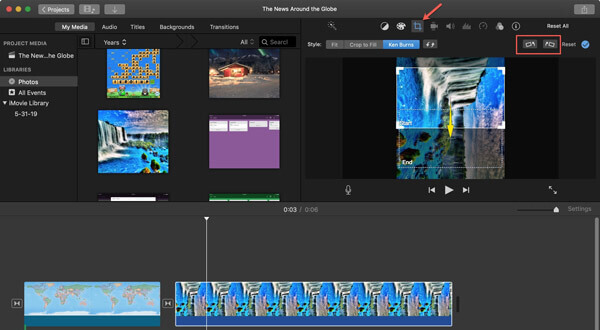
Om du vill vända en video horisontellt bör du markera videoklippet i tid, klicka på Filter knapp. Välj Vänd alternativ från Klämfilter. Genom att göra det kan du enkelt vända video horisontellt med iMovie.
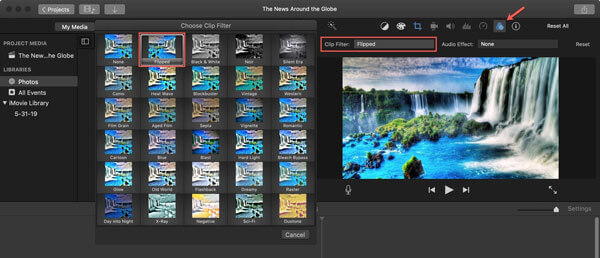
När du har vänt videon kan du använda det vanliga sättet att exportera den här redigerade videon på Mac.
Om du använder en iPhone och gillar att vända en video i iMovie kan du gratis installera iMovie-appen från App Store och sedan ta följande guide för att rotera och vända video. För iPad-användare kan du använda samma metod
Öppna iMovie-appen, tryck på den stora Plus och välj iMovie alternativ. Hitta videon du vill vända och tryck sedan på Skapa film längst ned för att skapa ett nytt projekt.
Använd tummen och pekfingret för att rotera videoklippet i Viewer. Du kan smidigt vända videon till en rät vinkel efter dina behov. En vit cirkulär pil visas på iPhone-skärmen när du vänder det här videoklippet.
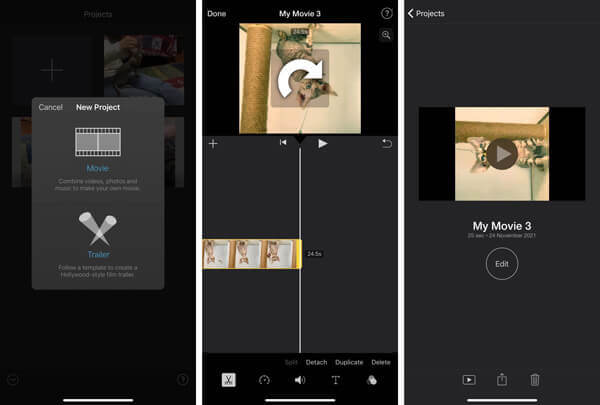
Observera att det inte finns något horisontellt eller vertikalt vändningsalternativ i mobilversionen av iMovie-appen.
iMovie är bara kompatibel med iOS och macOS, så du kan inte använda den för att vända en video på Windows PC. När du vill vända en video på en Windows-dator eller behöver fler redigeringsfunktioner kan du ge den kraftfulla videoredigeraren och omvandlaren Video Converter Ultimate ett försök.
Ladda ner, installera och starta sedan den här videoroterande programvaran på din dator. Klick Lägg till filer eller det stora Plus ikon för att importera din video.

Klicka på Redigera ikonen för att gå in i huvudfönstret för videoredigering och få fler redigeringsfunktioner.

Klicka på Rotera & beskär och sedan kan du fritt rotera och vända videon. Du kan använda andra funktioner för att redigera video och justera dess uteffekter under detta steg. Efter alla dina redigeringsåtgärder, klicka på OK knappen för att spara ändringar.

När du återvänder till hemfönstret, ställ in utdataformatet från Konvertera alla till alternativ. Klicka sedan Konvertera alla för att spara den vända videon på din dator.
Kan jag vända en video horisontellt på iPhone?
Ja, även om iMovie inte har en horisontell vändningsfunktion kan du fortfarande enkelt vända en video horisontellt på en iOS-enhet. iOS erbjuder många grundläggande redigeringsfunktioner för iPhone- och iPad-användare för att direktredigera videor och foton. Du kan öppna din video i appen Foton, trycka på Redigera uppe till höger, välj funktionen Rotera och tryck på den horisontella vändningsikonen i det övre vänstra hörnet för att vända en video horisontellt på iPhone.
Hur gör du omvänd en video?
För att vända en video kan du lita på den rekommenderade Video Converter Ultimate. Den erbjuder en verktygslåda med olika användbara verktyg, inklusive Video Reverser, Video Enhancer, Videokompressor, GIF Maker, 3D Maker och mer.
Kan jag vända en video direkt på en Android-telefon?
Nej, Android erbjuder inte videoredigeringsfunktioner som iOS för dig att direkt rotera eller vända en video på en Android-enhet. Du måste gå till Google Play Butik, söka efter och installera en lämplig videoredigeringsapp där. Du kan skriva flip-videor för att snabbt få många användbara rekommendationer.
Hur man vänder en video i iMovie? Det här inlägget hjälper dig att vända en video på iPhone, iPad och Mac med iMovie steg för steg. Dessutom presenterar vi dig för en stor videoredigerare för att enkelt rotera och vända video på din dator.
Mer läsning
iMovie Split Screen - Hur man delar upp video i iMovie på iPhone/iPad/Mac
Hur lägger jag till två videor sida vid sida i iMovie? Hur delar jag upp video i iMovie? Kan jag kombinera två videor sida vid sida på iPhone eller iPad med iMovie? Det här inlägget ger en detaljerad guide om delad skärm på iMovie.
Hur man spelar in video i iMovie med FaceTime HD-kamera
Visste du att iMovie har en bekväm inspelningsfunktion? iMovie låter dig enkelt spela in en webbkameravideo via din Macs inbyggda FaceTime HD-kamera. För att veta hur, kolla denna handledning.
Komprimera video för webbbakgrund - Webbvideokompressor
Hur minskar jag storleken på en video på en webbplats? Vilken storlek ska en webbplatsvideo vara? Det här inlägget berättar 3 sätt att komprimera video för webben utan kvalitetsförlust.
3 verifierade metoder för att exportera ditt iMovie-projekt till MP4
I den här konkreta guiden kommer vi att visa hur man exporterar videoprojekt från iMovie i MP4-format. Så att du kan titta på filmen på alla enheter.